
ለማይክሮሶፍት ኤክስፕረስ ተጠቃሚዎች ፣ በዚህ የተመን ሉህ አንጎለ ኮምፒውተር ውስጥ ያለው መረጃ በተለየ ህዋስ ውስጥ መቀመጡ ሚስጥር አይደለም። ተጠቃሚው ይህንን ውሂብ እንዲደርስ እያንዳንዱ የሉህ አባል አድራሻ ይመድባል። በ Excel ውስጥ ያሉት ቁሳቁሶች በምን ቁጥር እንደተቆጠሩ እና ይህ ቁጥር ሊለወጥ እንደሚችል እናረጋግጥ ፡፡
የቁጥር አይነቶች በ Microsoft Excel ውስጥ
በመጀመሪያ ደረጃ ፣ በ Excel ውስጥ በሁለቱ የቁጥሮች ዓይነቶች መካከል የመቀየር እድሉ አለ ሊባል ይገባል። የመጀመሪያውን አማራጭ ሲጠቀሙ የቁጥሮች አድራሻ በቅጹ ላይ አለው A1. ሁለተኛው አማራጭ በሚከተለው ቅፅ ቀርቧል - አር 1C1. እሱን ለመጠቀም በቅንብሮች ውስጥ መለወጥ ያስፈልግዎታል። በተጨማሪም ፣ ተጠቃሚው በአንድ ጊዜ በርካታ አማራጮችን በመጠቀም ሴሎችን በእጅ ሊቆጥር ይችላል ፡፡ እነዚህን ሁሉ ባህሪዎች በበለጠ ዝርዝር እንመልከት ፡፡
ዘዴ 1-የቁጥር ሁነታን ይቀይሩ
በመጀመሪያ ፣ የቁጥር ሁነታን የመቀየር እድልን እንመልከት ፡፡ ቀደም ሲል እንደተጠቀሰው የሕዋሳት ነባሪው አድራሻ በዓይነት ይቀመጣል A1. ያም ማለት ዓምዶቹ በላቲን ፊደላት ፊደላት የተጠቆሙ ሲሆን መስመሮቹ በአረብ ቁጥሮች ተገልፀዋል ፡፡ ወደ ሞድ ቀይር አር 1C1 ቁጥሮቹ የረድፎቹን መጋጠሚያዎች ብቻ ሳይሆን ዓምዶቹም የተቀመጡበትን አንድ አማራጭ ይጠቁማል ፡፡ እንዲህ ዓይነቱን ማብሪያ / ማጥፊያ እንዴት እንደምናደርግ እስቲ እንመልከት ፡፡

- ወደ ትሩ ይሂዱ ፋይል.
- በሚከፈተው መስኮት ውስጥ ፣ በግራ በኩል ያለው ቋሚ ምናሌ በኩል ወደ ክፍሉ ይሂዱ "አማራጮች".
- የ Excel አማራጮች መስኮት ይከፈታል። በግራ በኩል ባለው ምናሌ በኩል ወደ ንዑስ ክፍል ይሂዱ ቀመሮች.
- ከሽግግሩ በኋላ ለዊንዶው በቀኝ በኩል ትኩረት ይስጡ ፡፡ እዚያ የሚሆኑ ቅንብሮችን ቡድን እየፈለግን ነው ከቀመሮች ጋር መሥራት ". ግቤት አጠገብ "R1C1 አገናኝ ቅጥ" የቼክ ምልክት ያድርጉ። ከዚያ በኋላ ቁልፉን መጫን ይችላሉ “እሺ” በመስኮቱ ግርጌ።
- በአማራጮች መስኮት ውስጥ ከላይ ከተዘረዘሩት ማመሳከሪያዎች በኋላ የአገናኝ ዘይቤ ወደ ይቀየራል አር 1C1. አሁን ረድፎችን ብቻ ሳይሆን ዓምዶችም በቁጥሮች ይሰላሉ ፡፡





ነባሪውን አስተባባሪ ስያሜ ለመመለስ ፣ ተመሳሳይ አሰራርን ማከናወን ያስፈልግዎታል ፣ በዚህ ጊዜ ብቻ ሣጥኑን ይክፈቱ "R1C1 አገናኝ ቅጥ".

ትምህርት-ከደብዳቤዎች ይልቅ ቁጥሮች ለምን በ Excel ውስጥ?
ዘዴ 2: አመልካች መሙላት
በተጨማሪም ፣ ተጠቃሚው እራሱ እንደ ፍላጎቶቹ ህዋሶቹ የሚገኙባቸውን ረድፎች ወይም አምዶች ሊቆጥር ይችላል። ይህ ብጁ ቁጥር የሰንጠረ rows ረድፎችን ወይም ዓምዶችን ለማመልከት ፣ የረድፍ ቁጥርን ለ Excel ለተገነቡ ተግባራት ለማለፍ እና ለሌሎች ዓላማዎች ሊያገለግል ይችላል። በእርግጥ የቁልፍ ሰሌዳውን አስፈላጊዎቹን ቁጥሮች ከቁልፍ ሰሌዳ በማሽከርከር በቁጥጥሩ እራስዎ ማድረግ ይቻላል ፣ ግን በራስ-ሰር መሳሪያዎችን በመጠቀም ይህንን አሰራር ማከናወን የበለጠ ቀላል እና ፈጣን ነው ፡፡ ይህ ትልቅ ውሂብን በሚቀጥርበት ጊዜ በተለይ ይህ እውነት ነው።
የመሙያ ምልክት ማድረጊያውን በመጠቀም ፣ የራስ-ቁጥር ሉህ ክፍሎችን እንዴት ማድረግ እንደሚችሉ እንመልከት።
- ቁጥር አስገባን "1" ቁጥር ለመጀመር ላቀድንበት ህዋስ። ከዚያ ጠቋሚውን ለተጠቀሰው አባል የታችኛው የቀኝ ጠርዝ ያዙሩ። በተመሳሳይ ጊዜ ወደ ጥቁር መስቀለኛ መለወጥ አለበት ፡፡ የመሙያ ጠቋሚ ይባላል። ለመቁጠር በሚፈልጉት ላይ በመመስረት የግራ አይጤውን ቁልፍ እንይዛለን እና ጠቋሚውን ወደ ታች ወይም ወደ ቀኝ ጎትት ፡፡
- ሊቆጠር የሚገባውን የመጨረሻውን ህዋስ ከደረሱ በኋላ የመዳፊት ቁልፍን ይለቀቁ ፡፡ ግን ፣ እንደምናየው ፣ በቁጥር የሚሠሩ ሁሉም ንጥረ ነገሮች በቤቶች ብቻ ተሞልተዋል ፡፡ ይህንን ለማስተካከል በቁጥር ቁጥሩ መጨረሻ ላይ አዶውን ጠቅ ያድርጉ ፡፡ ከእቃው አጠገብ ያለውን ማብሪያ / ማጥፊያ ያዘጋጁ ሙላ.
- ይህንን ተግባር ከፈጸሙ በኋላ አጠቃላይው ቅደም ተከተል በቅደም ተከተል ይሰላል ፡፡



ዘዴ 3 እድገት
በ Excel ውስጥ ቁሳቁሶችን ለመቁጠር የሚችሉበት ሌላው መንገድ መሣሪያ ተብሎ የሚጠራ መሣሪያን መጠቀም ነው "እድገት".
- እንደቀድሞው ዘዴ ፣ ቁጥሩን ያዘጋጁ "1" ለመቁጠር የመጀመሪያው ሕዋስ ውስጥ። ከዛ በኋላ ፣ በግራ አይጥ አዘራር ላይ ጠቅ በማድረግ በቀላሉ የሉህ ንጣፍ ክፍል ይምረጡ።
- የሚፈለገው ክልል ከተመረጠ በኋላ ወደ ትሩ ይሂዱ "ቤት". በአዝራሩ ላይ ጠቅ ያድርጉ ሙላበቅጥር ውስጥ በቴፕ ላይ ይቀመጣል "ማስተካከያ". የእርምጃዎች ዝርዝር ይከፈታል። ከእሱ አንድ ቦታ ይምረጡ "እድገት ...".
- የ Excel መስኮት ተከፍቷል "እድገት". በዚህ መስኮት ውስጥ ብዙ ቅንጅቶች አሉ ፡፡ በመጀመሪያ ደረጃ በቤቱ አቁም እንቁም "አካባቢ". ማብሪያ / ማጥፊያ / መቀየሪያ በውስጡ ሁለት አቀማመጥ አለው በመስመር በመስመር እና አምድ በአምድ. አግድም አሃዝ ማድረግ ከፈለጉ ከዚያ አማራጩን ይምረጡ በመስመር በመስመርአቀባዊ ከሆነ - ከዚያ አምድ በአምድ.
በቅንብሮች ማገጃ ውስጥ "ይተይቡ" ዓላማችንን ለመቀያየር ማዘጋጀት አለብን "ስነ-ጽሑፍ". ሆኖም ፣ ቀድሞውኑ በዚህ አቋም ውስጥ በነባሪነት ተገኝቷል ፣ ስለዚህ ቦታውን ብቻ መቆጣጠር ያስፈልግዎታል።
ቅንብሮች አግድ "አሃዶች" አንድ ዓይነት ሲመረጥ ብቻ ንቁ ይሆናል ቀናት. ዓይነት ስለምንመርጥ "ስነ-ጽሑፍ"፣ ከዚህ በላይ ያለው ብሎክ አይመለከተንም ፡፡
በመስክ ውስጥ "ደረጃ" አኃዝ መቀመጥ አለበት "1". በመስክ ውስጥ እሴት ገድብ ” የቁጥር ዕቃዎች ብዛት ያዘጋጁ።
ከላይ የተጠቀሱትን እርምጃዎች ከፈጸሙ በኋላ አዝራሩን ጠቅ ያድርጉ “እሺ” የመስኮቱ ታች "እድገት".
- እንደተመለከትነው በመስኮቱ ውስጥ ተገል specifiedል "እድገት" የሉህ ንጥረ ነገሮች ክልል በቅደም ተከተል ይቆጠራሉ።
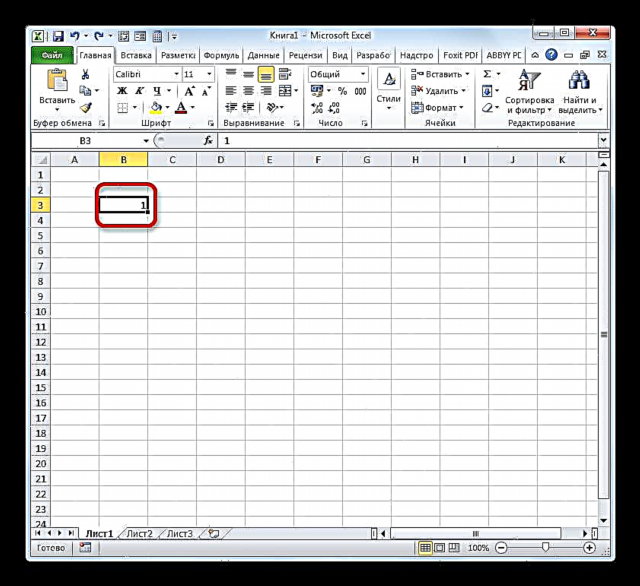



በመስክ ውስጥ ለማመልከት ሊቆጠሩ የሚፈልጉትን የሉህ ንጥረ ነገሮችን ቁጥር ለመቁጠር የማይፈልጉ ከሆነ እሴት ገድብ ” በመስኮቱ ውስጥ "እድገት"ከዚያ በዚህ ሁኔታ ፣ የተጠቀሰውን መስኮት ከመጀመርዎ በፊት የሚቆጠርበትን አጠቃላይ ክልል ይምረጡ።

ከዚያ በኋላ በመስኮቱ ውስጥ "እድገት" እኛ ከላይ የተዘረዘሩትን ተመሳሳይ እርምጃዎችን እንፈጽማለን ፣ ግን በዚህ ጊዜ ማሳውን ለቀው ይውጡ እሴት ገድብ ” ባዶ።

ውጤቱም አንድ ዓይነት ነው-የተመረጡት ዕቃዎች ይሰላሉ ፡፡
ትምህርት: - በ Excel ውስጥ እንዴት ራስ-ሰር ማጠናቀቅ እንደሚቻል
ዘዴ 4: ተግባሩን ይጠቀሙ
እንዲሁም አብሮ የተሰሩ የ Excel ተግባሮችን በመጠቀም የሉህ ቁጥሮችን ቁጥር መስጠት ይችላሉ። ለምሳሌ ፣ ለቁጥር ቁጥሮች ኦፕሬተሩን መጠቀም ይችላሉ ፡፡ መስመር.
ተግባር መስመር የኦፕሬተሮች ብሎክን ያመለክታል ማጣቀሻዎች እና ድርድሮች. ዋናው ተግባሩ አገናኙ የሚቀናበርበትን የ Excel ንጣፍ መስመር መስመር ቁጥር መመለስ ነው። ማለትም ፣ ለዚህ ተግባር እንደ ሙግት ከገለጽነው የመጀመሪያው ረድፍ ውስጥ ማንኛውንም ህዋስ ከገለጸ ዋጋውን ያሳያል "1" እራሱ በሚገኝበት ክፍል ውስጥ። ወደ ሁለተኛው መስመር ክፍል አንድ አገናኝ ከገለጹ ኦፕሬተሩ ቁጥር ያሳያል "2" ወዘተ
የተግባር አገባብ መስመር የሚከተለው
= መስመር (አገናኝ)
እንደሚመለከቱት ፣ ለዚህ ተግባር ብቸኛው ነጋሪ እሴት የሉቱ ቁጥር በተጠቀሰው የሉህ ክፍል ውስጥ መታየት ያለበት የሕዋስ አገናኝ ነው።
ከተጠቀሰው ኦፕሬተር ጋር በተግባር እንዴት እንደሚሠራ እንመልከት ፡፡
- በተቆጠረ ክልል ውስጥ የመጀመሪያው የሚሆነውን ይምረጡ። በአዶው ላይ ጠቅ ያድርጉ "ተግባር ያስገቡ"፣ የ Excel ልውውጥ ሉህ ከሚገኘው በላይ ይገኛል።
- ይጀምራል የባህሪ አዋቂ. እኛ ወደ ምድብ ውስጥ ሽግግርን እናደርጋለን ማጣቀሻዎች እና ድርድሮች. ከተዘረዘሩት የኦፕሬተር ስሞች ውስጥ ስሙን ይምረጡ መስመር. ይህንን ስም ካደምጡ በኋላ ቁልፉን ጠቅ ያድርጉ “እሺ”.
- የተግባር ክርክር መስኮቱን ያስጀምራል መስመር. በእነዚህ ተመሳሳይ ነጋሪ እሴቶች ብዛት አንድ መስክ ብቻ ነው ያለው። በመስክ ውስጥ አገናኝ በሉህ የመጀመሪያ መስመር ላይ የሚገኝ የማንኛውም ሕዋስ አድራሻ ማስገባት አለብን። በቁልፍ ሰሌዳው በኩል በማሽከርከሮች መጋጠሚያዎች በእጅ ሊገቡ ይችላሉ። ግን የሆነ ሆኖ ጠቋሚውን በመስኩ ላይ በማስቀመጥ ከዚያ በሰንጠረ first የመጀመሪያ ረድፍ ላይ በማንኛውም ንጥረ ነገር ላይ ግራ-ጠቅ በማድረግ ይህንን ማድረጉ የበለጠ ምቹ ነው ፡፡ የእርሷ አድራሻ ወዲያውኑ በክርክር መስኮቱ ውስጥ ይታያል መስመር. ከዚያ በአዝራሩ ላይ ጠቅ ያድርጉ “እሺ”.
- ተግባሩ የሚገኝበት የሉህ ክፍል ውስጥ መስመርቁጥሩ ታየ "1".
- አሁን ሁሉንም ሌሎች መስመሮችን መዘርጋት አለብን ፡፡ ለሁሉም ንጥረ ነገሮች ኦፕሬተሩን በመጠቀም አሠራሩን ለማከናወን ላለመቻል ፣ በእርግጥ ብዙ ጊዜ የሚወስድ ከሆነ ቀደመውን የምናውቀውን የመሙያ ጠቋሚውን ቀመር እንቀዳለን ፡፡ ከቀመር ጋር የሕዋሱን የታችኛው ቀኝ ጠርዝ ላይ ያንዣብቡ መስመር እና የመሙያው አመልካች ከታየ በኋላ የግራ አይጤ ቁልፍን ይያዙ። ሊቆጠሩ በሚገቡት መስመሮች ብዛት ላይ ጠቋሚውን እንዘረጋለን ፡፡
- እንደሚመለከቱት ፣ ይህንን እርምጃ ከፈጸሙ በኋላ ፣ የተጠቀሰው ክልል ሁሉ መስመሮች በተጠቃሚ ቁጥር ይሰላሉ ፡፡


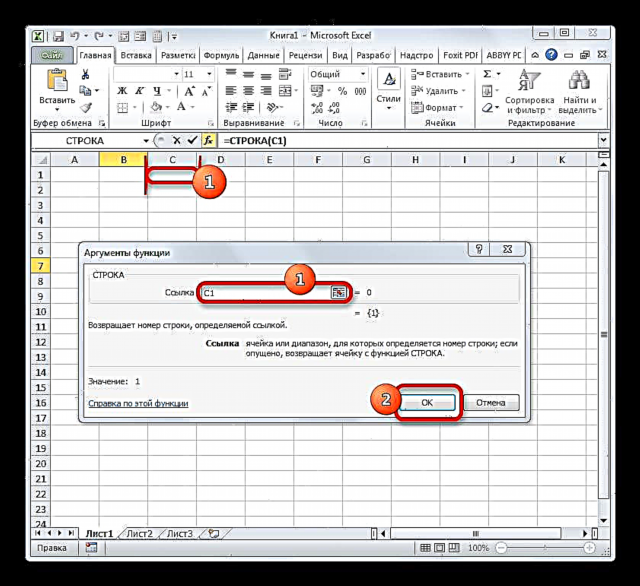
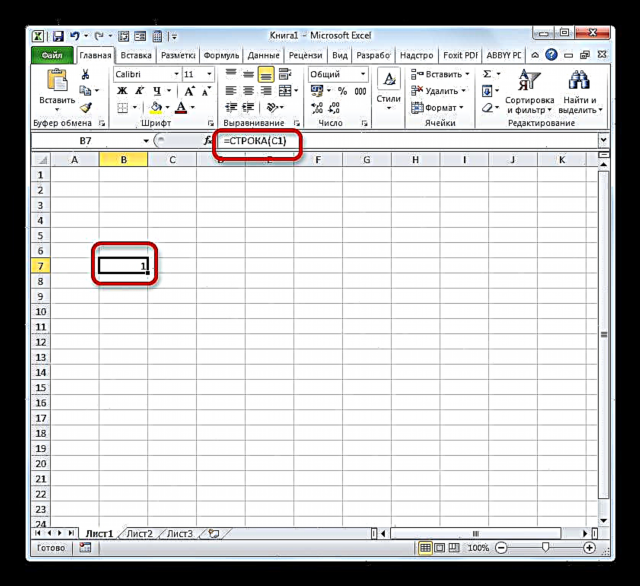


ግን ረድፎቹን ብቻ ቆጠርነው ፣ እና በሠንጠረ inside ውስጥ የሕዋስ አድራሻውን እንደ ቁጥር የመመደብ ተግባሩን ለማጠናቀቅ ፣ እኛ ደግሞ ዓምዶቹንም መቁጠር አለብን። ይህ በተጨማሪ አብሮ የተሰራ የ Excel ተግባርን በመጠቀም ሊከናወን ይችላል። ይህ ኦፕሬተር የሚጠበቅ ነው STOLBETS.
ተግባር COLUMN እንዲሁም የአሠሪዎች ምድብ ነው ማጣቀሻዎች እና ድርድሮች. እንደሚገምቱት ፣ ተግባሩ የአገናኝ ቁጥሩን ወደ ተጠቀሰው የሉህ ክፍል መለኪያው መሰጠት ነው። የዚህ ተግባር አገባብ ከቀዳሚው መግለጫ ጋር ተመሳሳይ ነው-
= COLUMN (አገናኝ)
እንደሚመለከቱት የአሠሪውን ስም ብቻ ይለያል ፣ እና እንደ መጨረሻው ክርክር ፣ የሉህ የተወሰነ አካል አገናኝ ነው።
ይህንን መሳሪያ በተግባር እንዴት ማከናወን እንደሚቻል እንዴት እንደ ሆነ እንመልከት ፡፡
- በሂደቱ ውስጥ ያለው የመጀመሪያ ረድፍ የሚዛመድበትን ዕቃ ይምረጡ። በአዶው ላይ ጠቅ ያድርጉ "ተግባር ያስገቡ".
- ወደ መሄድ የባህሪ አዋቂወደ ምድብ ይሂዱ ማጣቀሻዎች እና ድርድሮች እና እዚያ ስሙን እናደምጣለን STOLBETS. በአዝራሩ ላይ ጠቅ ያድርጉ “እሺ”.
- የክርክር የመስኮት ማስጀመሪያዎች COLUMN. ልክ እንደበፊቱ ጊዜ ጠቋሚውን በሜዳው ውስጥ ያድርጉት አገናኝ. ግን በዚህ ሁኔታ ፣ የሉህ የመጀመሪያ ረድፍ ሳይሆን ማንኛውንም ክፍል እንመርጣለን። መጋጠሚያዎች ወዲያውኑ በመስኩ ውስጥ ይታያሉ። ከዚያ በአዝራሩ ላይ ጠቅ ማድረግ ይችላሉ ፡፡ “እሺ”.
- ከዚያ በኋላ አኃዙ በተጠቀሰው ሕዋስ ውስጥ ይታያል "1"በተጠቃሚው ከተገለፀው የሰንጠረ relative አንፃራዊ አምድ ቁጥር ጋር ይዛመዳል። የተቀሩትን አምዶች ለመቁጠር ፣ እንዲሁም ለረድፎች ሁኔታ ፣ የምልክት ማድረጊያውን እንጠቀማለን ፡፡ ተግባሩን የያዘውን የታችኛው የቀኝ የቀኝ ጠርዝ ላይ ያንዣብቡ COLUMN. የመሙያው ጠቋሚ እንዲታይ እንጠብቃለን ፣ እና የግራ አይጤ ቁልፍን በመያዝ ጠቋሚውን ወደሚፈልጉት የቁጥሮች ቁጥር ወደ ቀኝ እየጎተተ።




አሁን በእኛ ሁኔታ ሰንጠረዥ ውስጥ ያሉ ሁሉም ሕዋሳት አንጻራዊ ቁጥራቸው አላቸው። ለምሳሌ ፣ ከዚህ በታች ባለው ምስል ላይ ስእል 5 የተቀመጠበት ንጥረ ነገር አንፃራዊ የተጠቃሚ መጋጠሚያዎች አሉት (3;3) ምንም እንኳን በሉህያው አውድ ውስጥ ትክክለኛ አድራሻው ቢቆይም ኢ 9.

ትምህርት-የማይክሮሶፍት ኤክስፕ ውስጥ የባህሪ አዋቂ
ዘዴ 5 ህዋስ መሰየም
ከላይ ከተዘረዘሩት ዘዴዎች በተጨማሪ የቁጥር ዓምዶች እና የአንድ የተወሰነ አደራደር ረድፎች ቢመድቡም በውስጡ ያሉት የሕዋሶች ስሞች በጠቅላላው የሉህ ቁጥር መሠረት እንደሚዘጋጁ መታወቅ አለበት። አንድ ነገር ሲመርጡ በልዩ የስም መስክ ውስጥ ሊታዩ ይችላሉ።

ከድርድር አስተባባሪዎች ጋር የሚዛመደውን ስያሜ በእኛ አደራደር አስተባባሪዎች በመጠቀም የጠቀስነውን ለመለወጥ ፣ የግራ አይጤ ቁልፍን ጠቅ በማድረግ ተጓዳኝ አባል መምረጥ በቂ ነው። ከዚያ ከስሙ ቁልፍ ሰሌዳው ላይ በቀላሉ ተጠቃሚው አስፈላጊ ነው ብሎ በሚያምረው ስም ይንዱ ፡፡ እሱ ማንኛውንም ቃል ሊሆን ይችላል። በእኛ ሁኔታ ግን ፣ የዚህን አካል አንፃራዊ መጋጠሚያዎች ውስጥ ገብተናል ፡፡ በስማችን የቀጥታ ቁጥሩን በደብዳቤው እንመሰክራለን "ገጽ"፣ እና የአምድ ቁጥር "ሠንጠረዥ". የሚከተለው ዓይነት ስም እናገኛለን "Table3Str3". እኛ በስም መስኩ ላይ እናስወግደውና ቁልፉን ተጫንነው ይግቡ.

አሁን የእኛ ክፍል በአደራደር ውስጥ ባለው አንጻራዊ አድራሻ መሠረት ስም ተመድቧል። በተመሳሳይ መንገድ ለሌሎች የድርድር አካላት ስሞችን መስጠት ይችላሉ።
ትምህርት - በ Excel ውስጥ ህዋስ እንዴት መሰየም
እንደሚመለከቱት በ Excel ውስጥ ሁለት ዓይነት አብሮገነብ ቁጥር ያላቸው ቁጥሮች አሉ- A1 (ነባሪ) እና አር 1C1 (በቅንብሮች ውስጥ ተካትቷል)። እነዚህ የአድራሻ ዓይነቶች በጠቅላላው ሉህ ላይ ተፈጻሚ ይሆናሉ ፡፡ ግን በተጨማሪ ፣ እያንዳንዱ ተጠቃሚ በጠረጴዛው ውስጥ ወይም አንድ የተወሰነ የውሂብ ድርድር የራሱን ተጠቃሚ ቁጥር እንዲሠራ ማድረግ ይችላል። ብጁ ቁጥሮችን ለሴሎች ለመመደብ በርካታ የተረጋገጠ መንገዶች አሉ-የመሙያ ምልክት ማድረጊያውን ፣ መሳሪያውን "እድገት" እና ልዩ አብሮ የተሰራ የ Excel ተግባራት። ቁጥሩ ከተቀናበረ በኋላ በላዩ ላይ በመመርኮዝ የሉህ የተወሰነ አካል ስም መሰየም ይችላሉ።











